
逐帧动画的制作方法与传统的动画相似,将对象的运动过程分解成多个静态图形,再将这些连续的静态图形置于连续的关键帧中,就构成了逐帧动画。由于其中的每一帧都是关键帧,所以生成的影片相对较大,仅适用于制作较为精细复杂的小动画。
【例14-2】制作一只老鼠在一只猫面前从左往右走动的动画效果,在老鼠走动的过程中,猫的尾巴和眼睛也随之移动。
本实例需要准备6个大小相同的图像文件,存放在image文件夹下的cat文件夹中,文件名分别是cat1.gif、cat2.gif、cat3.gif、cat4.gif、cat5.gif和cat6.gif,如图14-11所示。
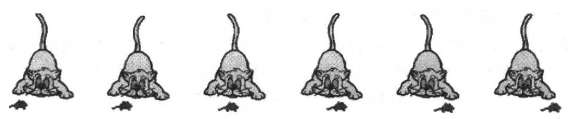
图14-11 素材图像的源文件
1.创建影片文档
(1)单击“文件”菜单→“新建”命令,在“新建文档”对话框中,选择“常规”选项卡中的“Flash文档”,如图14-12所示,单击“确定”按钮,新建一个影片文档。
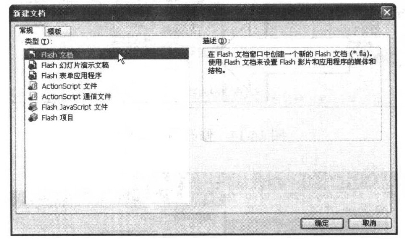
图14-12 “新建文档”对话框
(2)在打开的新文档窗口中,单击“属性”面板中的“大小”按钮,将弹出“文档属性”对话框,如图14-13所示,在“尺寸”框中设置文件大小为200×180像素,背景色为白色,设置完后单击“确定”按钮。
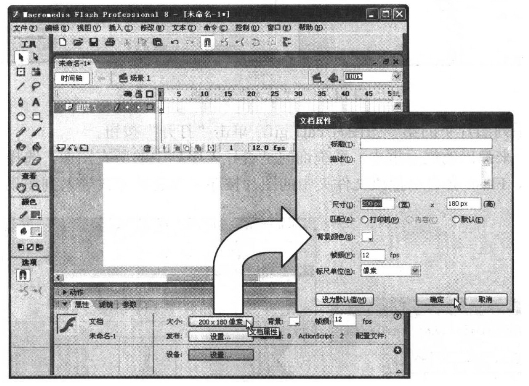
图14-13 设置文档属性
2.修改图层名称
双击“图层1”的图层名称,输入“猫和老鼠”,如图14-14所示。
3.导入图片
(1)单击此层第1帧。此时,默认位置即为第1帧。
(2)单击“文件”菜单→“导入”→“导入到舞台”命令,如图14-15所示,弹出“导入”对话框。(www.daowen.com)
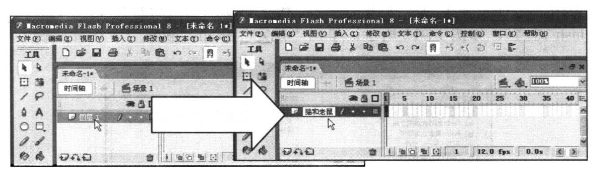
图14-14 修改图层名称
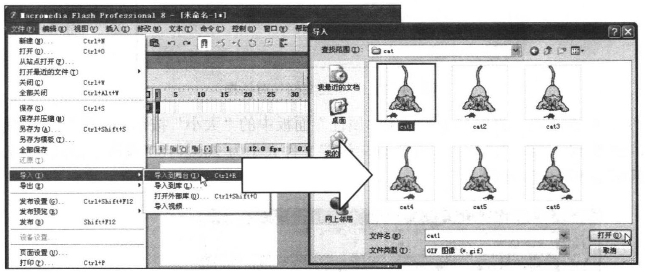
图14-15 “导入”对话框
(3)选中系列图片中的第一张图片catl.gif,单击“打开”按钮。
(4)在接下来弹出的提示框中,系统询问是否导入序列中的所有图像,选择“是”按钮,如图14-16所示,Flash会自动把该文件夹中的图片按序号以逐帧方式导入到场景中。
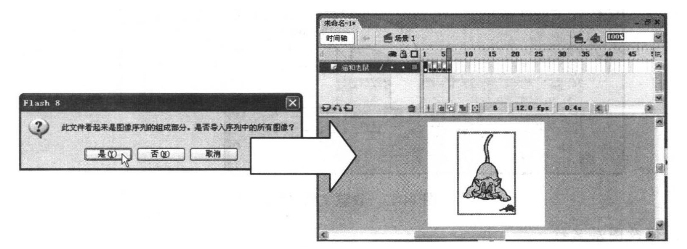
图14-16 导入系列图片
导入后,动画序列将被Flash自动分配在6个关键帧中。
4.测试存盘
(1)单击“控制”菜单→“测试影片”命令,如图14-17所示,可观察动画效果。
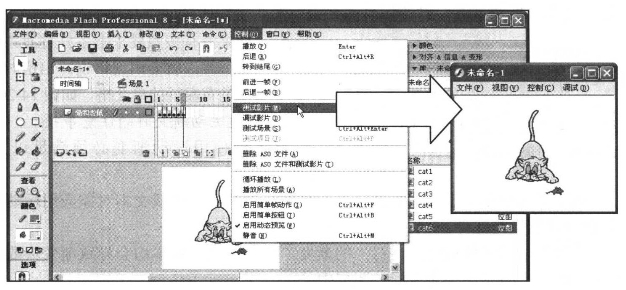
图14-17 测试影片效果
也可以在工作窗口中,通过“控制”菜单→“播放”命令,或直接按Enter键观察动画效果。如果不满意,可直接进行修改。
(2)制作完成后,单击“文件”菜单→“保存”命令,将文件保存成cat.fla文件。如果要导出Flash播放文件,单击“文件”菜单→“导出”→“导出影片”命令即可。
免责声明:以上内容源自网络,版权归原作者所有,如有侵犯您的原创版权请告知,我们将尽快删除相关内容。






